Use a caixa de diálogo Condições para definir condições para ativar elementos e controles da faixa de opções ou para torná-los visíveis. O nome completo da caixa de diálogo será Condições para ativado, Condições para visível ou Condições para disponível, dependendo da propriedade da caixa de diálogo Personalizar faixa de opções da qual você a chamou.
As três propriedades podem ser definidas como Verdadeiro, Falso ou Condicional, que retorna Verdadeiro ou Falso com base nas condições. Essas propriedades são:
- Ativado: refere-se ao fato de um controle poder ser usado ou não; se um controle estiver visível, mas não ativado, estará acinzentado e não poderá ser acessado com o mouse.
- Visível: oculta totalmente o controle quando definido como Falso ou se as condições não forem atendidas. A condição Opcional não está disponível para painéis e guias.
- Disponível: alterna a visibilidade no menu de clique com o botão direito do mouse na faixa de opções; disponível somente para guias e painéis. Se as condições de Disponível não forem atendidas, não estará presente na faixa de opções, Visível estando ativado ou não.
Se você definir várias condições, tenha em mente que, quando qualquer condição para um determinado estado, tal como o layout da faixa de opções, for atendida, fará com que a condição seja atendida.
Por exemplo, o painel Modelagem de polígono tem dois subpainéis "polígono principal" diferentes disponíveis. Um dos subpainéis "polígono principal" tem sua própria propriedade Visível definida como Condicional: Horizontal (que implica em maximização) ou Minimizado, que se aplica a horizontal ou vertical.
O outro subpainel é definido como Condicional: Vertical, que se aplica à faixa de opções vertical maximizada. Ao configurar diferentes versões de um painel ou subpainel para configurações de faixa de opções diferentes, verifique se as condições de visibilidade não estão se sobrepondo.
No entanto, se você definir várias condições de diferentes estados, tais como o layout da faixa de opções e o nível de subobjeto ativo, pelo menos uma condição em cada estado deverá ser atendida para que a condição seja atendida.
Interface
A caixa de diálogo Condições oferece uma lista de caixas de seleção para a escolha de condições predefinidas para elementos da faixa de opções; você também pode ajustar uma condição usando MAXScript.
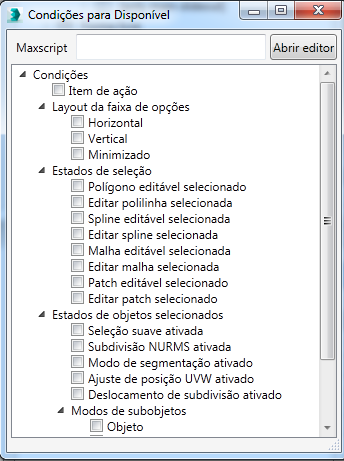
Maxscript
Se nenhuma das opções de caixa de seleção refletir uma condição que você deseja definir, e se você estiver familiarizado com o MAXScript, crie um script para especificar as condições desejadas.
- Maxscript
-
Insira uma breve declaração ou função MAXScript nesse campo para definir uma condição. A declaração ou função deve ser avaliada como Verdadeira ou Falsa (1 ou 0). Se Verdadeira, a condição é atendida; se Falsa, a condição não é atendida.
Para inserir várias linhas após a primeira linha, pressione Shift+Enter.
Para scripts mais longos, clique no botão Abrir editor e use a janela do editor para definir uma função em um arquivo MAXScript e, em seguida, insira o nome da função no campo Maxscript. O nome da função inserido aqui deve utilizar o formato a seguir:
[se a função for definida em uma struct, especifique o nome da struct seguido por "."][nome da função]()
Por exemplo, você poderia usar a função ValidSOMode para determinar se um subobjeto válido está ativo para o nível de polígono editável ou para o objeto Editar polígono. Essa função é definida na struct Ribbon_Modeling no arquivo Ribbon_Modeling.ms MAXScript e, portanto, você poderia inserir o seguinte no campo Maxscript:
Ribbon_Modeling.ValidSOMode()
Se a função não estiver em uma struct, será necessário especificar somente o nome da função seguido por (). Se você escrever uma nova função, não se esqueça de avaliar o script antes de usar a função como uma condição.
A seguir, são fornecidos alguns exemplos de instruções que poderão ser usadas no campo Maxscript para a definição de uma condição, com explicações:
- selection.count == 1 Somente um objeto é selecionado na cena. Altere o valor numérico para especificar uma contagem de seleção diferente.
- selection.count > 0 AND (for o in selection where superclassof o == Light collect o).count == selection.count Um ou mais objetos de iluminação estão selecionados na cena e somente objetos de iluminação estão selecionados.
- selection.count == 1 and selection[1].isAnimated Somente um objeto está selecionado e o objeto é animado.
- selection.count == 1 and selection[1].material != undefined Somente um objeto está selecionado e o objeto tem um material aplicado.
- animButtonState O estado do botão Chave Automática: avaliado como Verdadeiro ou Falso quando Chave Automática está ativado ou desativado, respectivamente. Nota: Essa declaração requer que uma alteração de seleção de viewport (por exemplo) seja reavaliada pelo 3ds Max.
- Abrir editor
-
Abre uma janela do editor MAXScript. Para obter mais informações sobre como utilizar o editor, consulte a Ajuda do MAXScript, disponível no menu de Ajuda do 3ds Max.
Nota: O script na janela do editor não define uma condição. Para obter detalhes, consulte a definição do campo Maxscript anterior.
Condições
- Item de ação
-
Aplica-se quando um determinado comando de alternância está ativo. Por exemplo, o painel Suave, que oferece controles para modificar o funcionamento de Seleção suave, só estará disponível quando o comando Usar seleção suave estiver ativo.
Quando você clica nesse item, uma caixa de diálogo é aberta e permite que você escolha um item de ação para definir a condição. A caixa de diálogo é organizada da mesma forma que a janela Itens de ação na caixa de diálogo Personalizar faixa de opções. Localize o comando e, em seguida, clique duas vezes para aplicá-lo à condição Item de ação. Dessa forma, o nome do comando aparece entre parênteses ao lado de "Item de ação" na caixa de diálogo.
Layout da faixa de opções
- Horizontal
-
Aplica-se quando a orientação da faixa de opções é horizontal e está maximizada.
- Vertical
-
Aplica-se quando a orientação da faixa de opções é vertical e está maximizada.
- Minimizado
-
Aplica-se quando a faixa de opções está minimizada.
Estados de seleção
Geralmente, se você ativar uma dessas, ativará as outras também. Este será o caso para a propriedade Disponível na maioria dos painéis nas guias Ferramentas de modelagem de grafite, Freeform e Seleção da faixa de opções.
- Polígono editável selecionado
-
Aplica-se quando um único objeto de polígono editável está selecionado e .O 3ds Max está em modo Modificar.
- Editar polígono selecionado
-
Aplica-se quando um único objeto Editar polígono (ou seja, um objeto com o modificador Editar polígono aplicado) está selecionado e .O 3ds Max está em modo Modificar.
Estados de objeto selecionado
- Seleção suave ativada
-
Aplica-se quando Usar seleção suave, no painel Modelagem de polígono, está ativo.
- Subdivisão NURMS ativada
-
Aplica-se quando Usar NURMS, no painel Editar, está ativo.
- Modo de fatia ativado
-
Aplica-se quando a ferramenta Plano de fatia, no painel Geometria (todas), está ativa.
- Ajuste UVW ativado
-
Aplica-se quando Ajuste, no painel Editar, está ativo.
- Deslocamento de subdivisão ativado
-
Aplica-se quando Usar deslocamento, no painel Subdivisão, está ativo.
Modos de subobjeto
- Objeto
-
Aplica-se quando nenhum nível de subobjeto está ativo.
- Vértice
-
Aplica-se no nível de subobjeto Vértice de polígono editável e de objetos de Editar polígono.
- Aresta
-
Aplica-se no nível de subobjeto Aresta de polígono editável e de objetos de Editar polígono.
- Borda
-
Aplica-se no nível de subobjeto Borda de polígono editável e de objetos de Editar polígono.
- Polígono
-
Aplica-se no nível de subobjeto Polígono de polígono editável e de objetos de Editar polígono.
- Elemento
-
Aplica-se no nível de subobjeto Elemento de polígono editável e de objetos de Editar polígono.